- Auteur Abigail Brown [email protected].
- Public 2023-12-17 06:37.
- Laatst gewijzigd 2025-01-24 12:00.
Net als rasters en hulplijnen kan de functie Snap to in Photoshop worden in- en uitgeschakeld. Snap To zorgt ervoor dat items worden uitgelijnd op het raster, de hulplijn of de documentrand - een functie die sommige gebruikers nuttig vinden en andere niet. U kunt snappen uitschakelen voor alle of slechts enkele opties rechtstreeks vanuit het View menu.
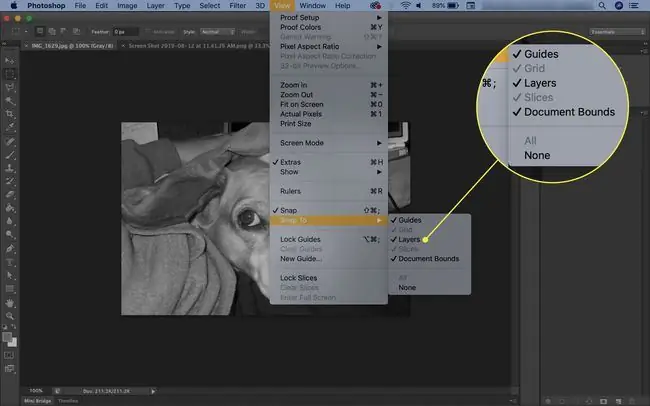
Alle snapping uitschakelen
Om te voorkomen dat Photoshop onderdelen vastklikt, verwijdert u het vinkje voor View > Snap.
Snap-opties specificeren
Je kunt snappen ook selectiever in- en uitschakelen. Selecteer View > Snap to en kies Guides, Grid, of Documentgrenzen zoals gewenst.
Als u snappen voor documentgrenzen uitschakelt, zal Photoshop de items niet langer beperken tot de randen van uw document.
U kunt snappen in Photoshop Elements op precies dezelfde manier uitschakelen als in Photoshop.
Snapping tijdelijk uitschakelen
Als u het Snap to-gedrag tijdelijk wilt uitschakelen terwijl u de tool Move gebruikt, houdt u Ctrl ingedruktin Windows of de toets Command in macOS terwijl u aan de rand van een document werkt.






